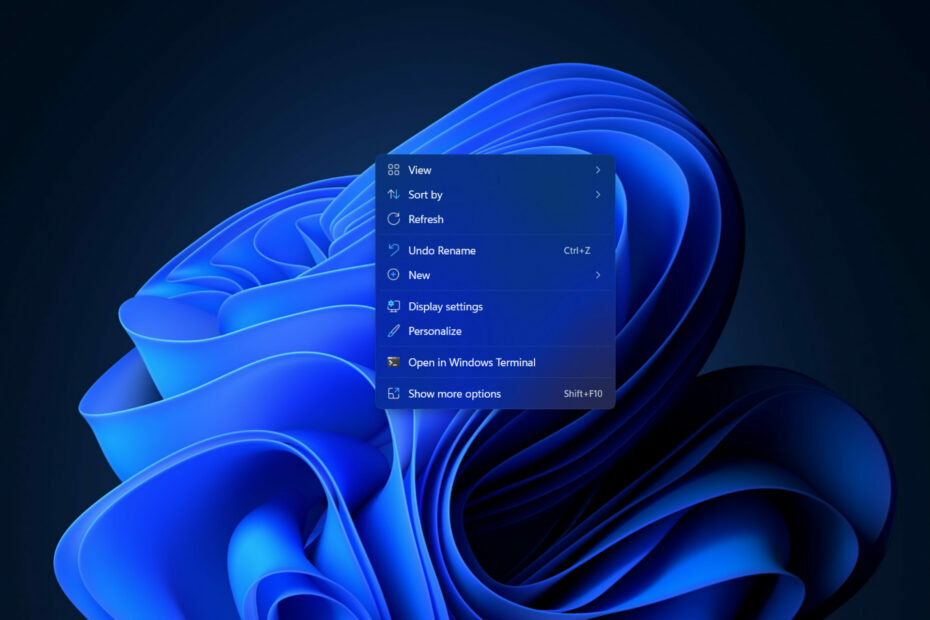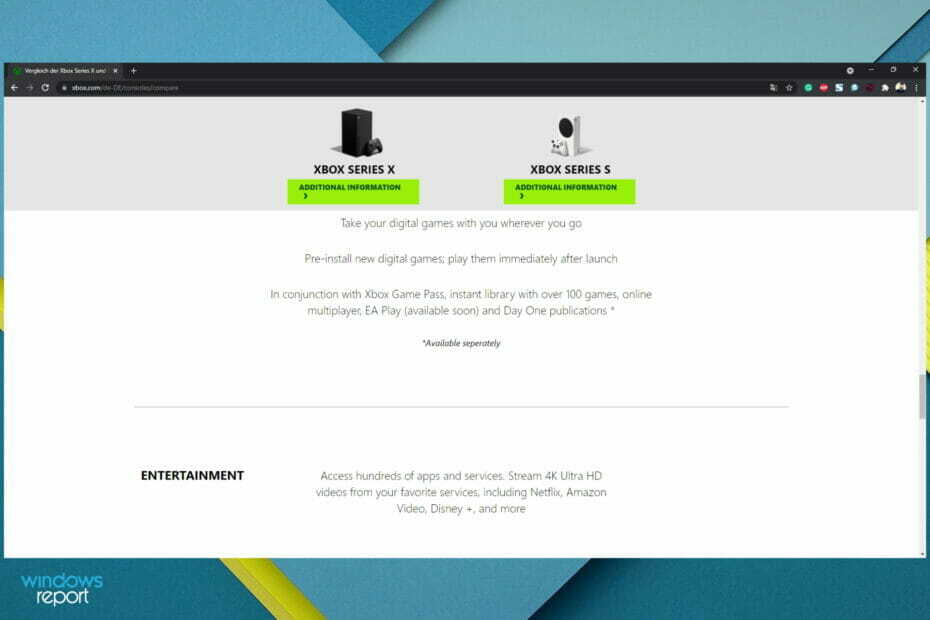Deaktivieren Sie Ihre Steam-Tastatur, um dieses Problem zu beheben
- Eine virtuelle Tastatur ist eine wesentliche Funktion, insbesondere wenn Sie nicht auf Ihre physische Tastatur zugreifen können oder wenn Sie Ihren Controller verwenden.
- Es ist nicht so gut, wenn es immer wieder auftaucht, ohne aufgerufen zu werden. Dies ist das neueste Problem für Xbox-Benutzer, aber wir haben herausgefunden, wie wir dieses Ärgernis stoppen können.
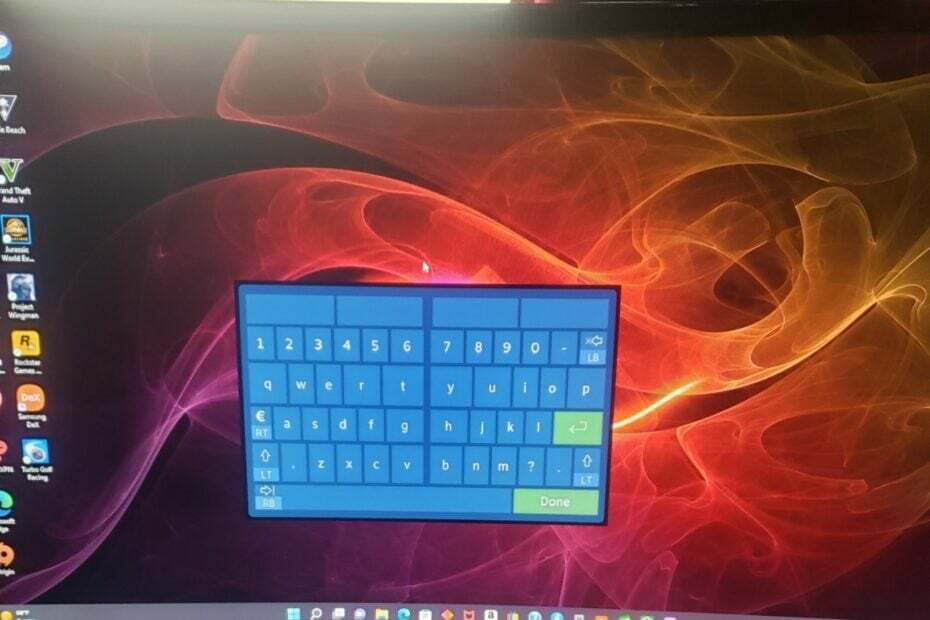
XINSTALLIEREN SIE, INDEM SIE AUF DIE DOWNLOAD-DATEI KLICKEN
Diese Software repariert häufige Computerfehler, schützt Sie vor Dateiverlust, Malware und Hardwarefehlern und optimiert Ihren PC für maximale Leistung. Beheben Sie PC-Probleme und entfernen Sie Viren jetzt in 3 einfachen Schritten:
- Laden Sie das Restoro PC-Reparaturtool herunter das kommt mit patentierten Technologien (Patent vorhanden Hier).
- Klicken Scan starten um Windows-Probleme zu finden, die PC-Probleme verursachen könnten.
- Klicken Alles reparieren um Probleme zu beheben, die die Sicherheit und Leistung Ihres Computers beeinträchtigen.
- Restoro wurde heruntergeladen von 0 Leser in diesem Monat.
Wenn Sie Ihren Xbox-Controller an Ihren Windows-PC anschließen, ist das Letzte, was Sie erwarten würden, dass er die virtuelle Tastatur öffnet. Zugegeben, Sie haben möglicherweise versehentlich eine Taste gedrückt, die die Tastatur aufgerufen hat. Manchmal sogar die Die Windows-Bildschirmtastatur taucht ständig auf.
Einige Benutzer haben sich jedoch darüber beschwert, dass die Tastatur auftaucht und selbst nach zahlreichen Versuchen, sie zu schließen, immer noch auf Ihrem Bildschirm erscheint. Für den heutigen Artikel gehen wir der eigentlichen Ursache des Problems auf den Grund und wie man es loswird.
Warum wird mein Controller als Tastatur angezeigt?
Während die Tastatur, die auf Ihrem Bildschirm erscheint, nicht ungewöhnlich ist, stellten Benutzer fest, dass diese bestimmte Tastatur nicht die standardmäßige virtuelle Windows-Tastatur war. Eine blaue Tastatur, die impliziert, dass es sich um die virtuelle Steam-Tastatur handelt, erschien häufig.
Andere Gründe, warum die Tastatur des Xbox-Controllers immer wieder auftaucht, sind:
- Störungen in der Software – Es ist möglich, dass Ihre Xbox Controller funktioniert nicht weil plötzliche Änderungen oder Fehler auftreten, die den normalen Betrieb beeinträchtigen können.
- Veraltete Firmware – Wenn Sie Ihren Xbox-Controller eine Weile verwendet haben, ohne ihn zu aktualisieren, kann es aufgrund von Software-Inkonsistenzen zu Störungen kommen.
- Controller plötzlich ausgesteckt – Wenn Sie Ihren Controller plötzlich ausstecken, während Steam läuft, denkt Steam vorübergehend, dass keine Controller angeschlossen sind, und wechselt zu einer reinen Tastaturschnittstelle.
Wie verhindere ich, dass mein Xbox-Controller meine Tastatur auf meinem PC öffnet?
Obwohl die technischen Lösungen nachweislich gut funktionieren, umfassen einige grundlegende Problemumgehungen, die zur Behebung des Problems beitragen können:
- Das erste, was Sie versuchen sollten, ist, Ihren Controller zu trennen und wieder einzustecken.
- Wenn Sie eine verwenden Wireless-Controller, vergewissern Sie sich, dass die Batterien aufgeladen und richtig eingesetzt sind.
- Trennen Sie alle Peripheriegeräte, schließen Sie dann nur Ihren Xbox-Controller an und prüfen Sie, ob die Tastatur weiterhin angezeigt wird.
- Versuchen Sie, eine Standardtastatur und -maus zu verwenden, und prüfen Sie, ob das Problem weiterhin besteht. Vielleicht ist Ihr Xbox-Controller das Problem.
- Suchen Sie nach Firmware Updates für Ihren Xbox-Controller und installieren Sie sie, falls vorhanden.
- Auch, Aktualisieren Sie Ihr Betriebssystem auf die neueste Version um Inkompatibilitätsprobleme zu beseitigen.
- Aktualisieren Sie Ihre Steam-Client-Software.
- Steam-Cache leeren.
- Deinstallieren Sie kürzlich installierte Software von Drittanbietern.
1. Starten Sie Ihre Xbox-Konsole neu
- Drücken Sie die Xbox-Taste auf Ihrem Controller, um das Anleitungsmenü zu öffnen.
- Navigieren Sie durch und wählen Sie die aus Profil & System Option, und klicken Sie dann auf Einstellungen.
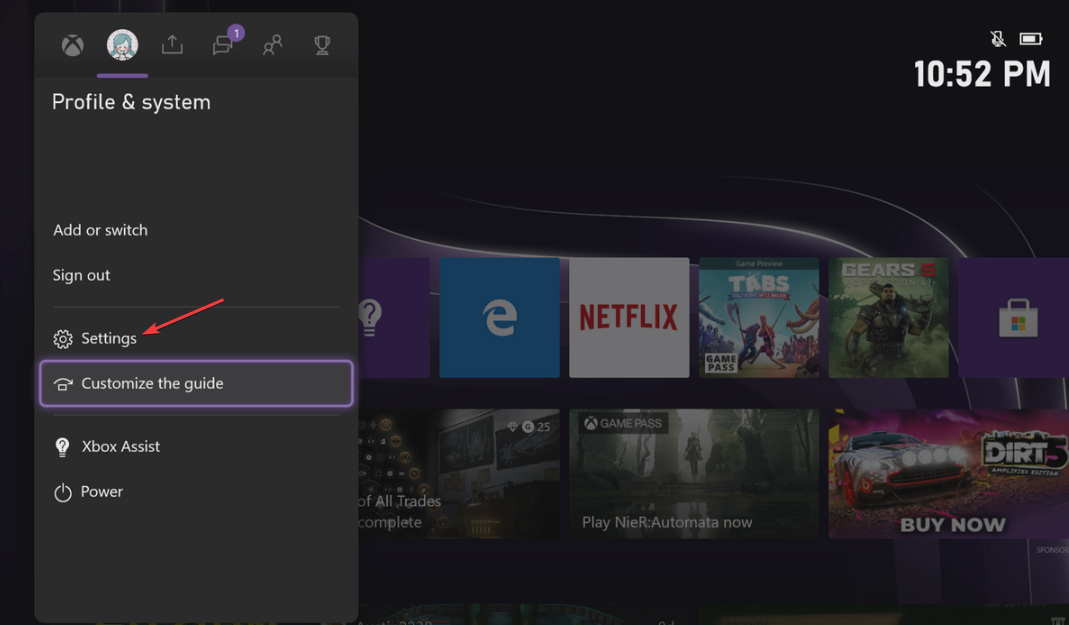
- Gehe zu Allgemein und klicken Sie auf Power-Modus & Start.

- Wählen Jetzt neustarten aus den Energieoptionen.

- Wählen Sie dann aus Konsole neu starten.
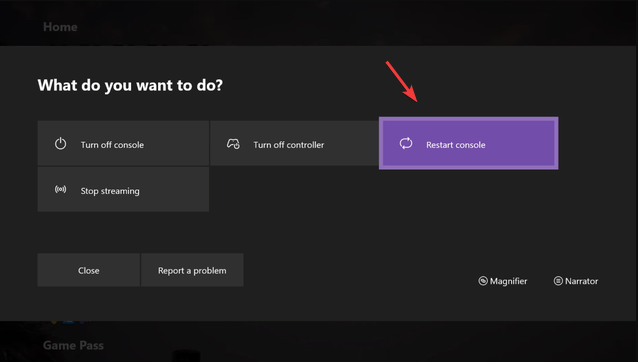
2. Deaktivieren Sie die Steam-Tastatur
- Starten Sie Steam auf Ihrem PC und klicken Sie auf die Sicht Tab.
- Klicke auf Einstellungen und finden Sie Ihren Controller.
- Wählen Regler und klicken Sie auf Desktop-Konfiguration.

- Klicken Sie auf das Feld mit den verschiedenen Pfeiltasten unten links auf dem Bildschirm.
- Als nächstes wählen Sie die Tastatur anzeigen Option unter der Klicken Sie auf Aktion Einstellungen.
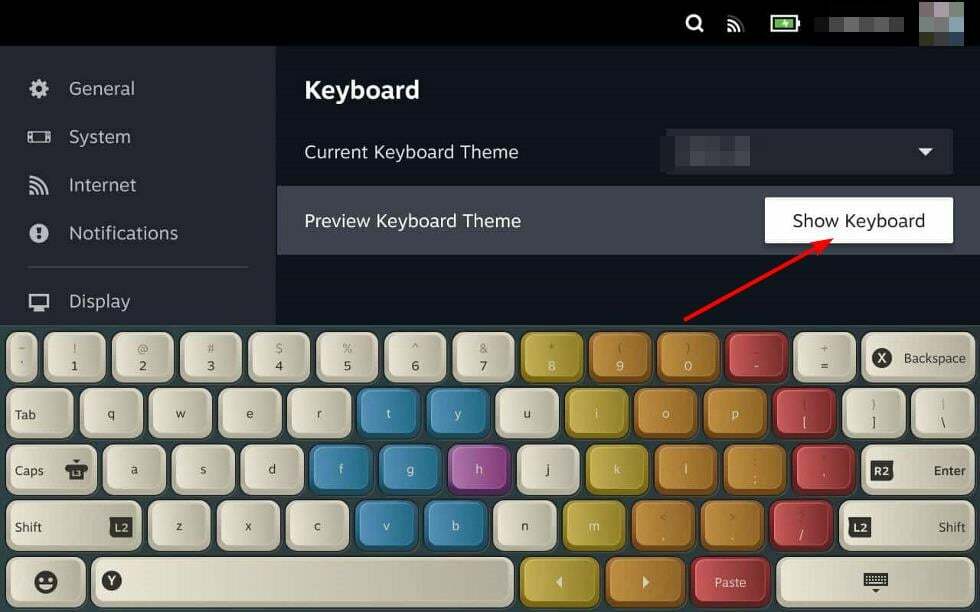
- Sie sehen nun eine Tastatur und eine Maus auf Ihrem Bildschirm. Schlagen Sie die Entfernen Taste, dann drücken OK um die Einstellungen zu speichern.
Expertentipp:
GESPONSERT
Einige PC-Probleme sind schwer zu lösen, insbesondere wenn es um beschädigte Repositories oder fehlende Windows-Dateien geht. Wenn Sie Probleme haben, einen Fehler zu beheben, ist Ihr System möglicherweise teilweise defekt.
Wir empfehlen die Installation von Restoro, einem Tool, das Ihren Computer scannt und den Fehler identifiziert.
klicken Sie hier herunterzuladen und mit der Reparatur zu beginnen.
Sie können auch Ihre virtuelle Windows-Tastatur deaktivieren, wenn das Problem weiterhin auftritt.
2. Setzen Sie den Xbox-Controller zurück
- Drücken Sie auf Ihrem Controller die Xbox-Taste und klicken Sie im Menü auf System Registerkarte zu öffnen Einstellungen.

- Wählen System, dann klicken Sie auf Konsoleninfo.

- Schlag Konsole zurücksetzen.

- Wählen Meine Spiele & Apps zurücksetzen und behalten.

Das Zurücksetzen Ihres Xbox-Controllers kann helfen, alle Störungen zu beheben, die den normalen Betrieb beeinträchtigen können. Wenn das Problem durch eine der von Ihnen installierten Apps oder Spiele verursacht wird, wählen Sie beim Zurücksetzen die Option aus, bei der Sie alles entfernen, anstatt die Option zum Beibehalten Ihrer Dateien zu wählen.
- Google verfolgt Microsoft Copilot mit Hilfe von Replit
- Xbox Remix Special Edition: Grünster Controller auf dem Markt?
4. Steam neu installieren
- Drücken Sie auf die Windows Schlüsselart Schalttafel in der Suchleiste und klicken Sie auf Offen.

- Jetzt unter der Programme Abschnitt, klicken Sie auf Ein Programm deinstallieren.

- Suchen Sie in der angezeigten Liste Dampf, klicken Sie mit der rechten Maustaste darauf und wählen Sie dann die aus Deinstallieren Möglichkeit.

- Weiter zu Website von Steam um es herunterzuladen.
Die Option zum Deinstallieren von Steam sollte der letzte Ausweg sein, wenn keine der vorherigen Lösungen funktioniert. Sollte das Problem bei Ihrem Controller liegen, ist es möglicherweise an der Zeit, zu einem zu wechseln moderner Xbox-Controller mit exquisiten Eigenschaften.
Sie können auch darauf stoßen Probleme mit dem Xbox-Controller-Treiber Aber ärgern Sie sich nicht, wir zeigen Ihnen, wie Sie solche Schluckaufe umgehen können.
Das war es für diesen Artikel, aber teilen Sie uns andere Lösungen mit, die hier nicht erwähnt wurden und die Ihnen bei der Lösung dieses Tastaturproblems geholfen haben könnten.
Haben Sie immer noch Probleme? Beheben Sie sie mit diesem Tool:
GESPONSERT
Wenn die obigen Ratschläge Ihr Problem nicht gelöst haben, können auf Ihrem PC tiefere Windows-Probleme auftreten. Wir empfehlen Herunterladen dieses PC-Reparatur-Tools (auf TrustPilot.com als „Großartig“ bewertet), um sie einfach anzusprechen. Klicken Sie nach der Installation einfach auf die Scan starten Taste und drücken Sie dann auf Alles reparieren.